Word文档首字下沉3行的方法
2023-09-07 10:21:55作者:极光下载站
Word是很多小伙伴都在使用的一款文字文档编辑程序,在这款程序中,我们可以使用多种工具来解决文字文档编辑过程中遇到的各种问题。有的小伙伴想要将文字文档中某些段落的首字下沉行数改为“3”行,又不知道该怎么进行设置。其实很简单,我们只需要在插入的子工具栏中打开首字下沉工具,然后在下拉列表中打开“首字下沉选项”,最后在弹框中找到“下沉行数”选项并输入“3”即可。有的小伙伴可能不清楚具体的操作方法,接下来小编就来和大家分享一下word文档首字下沉3行的方法。
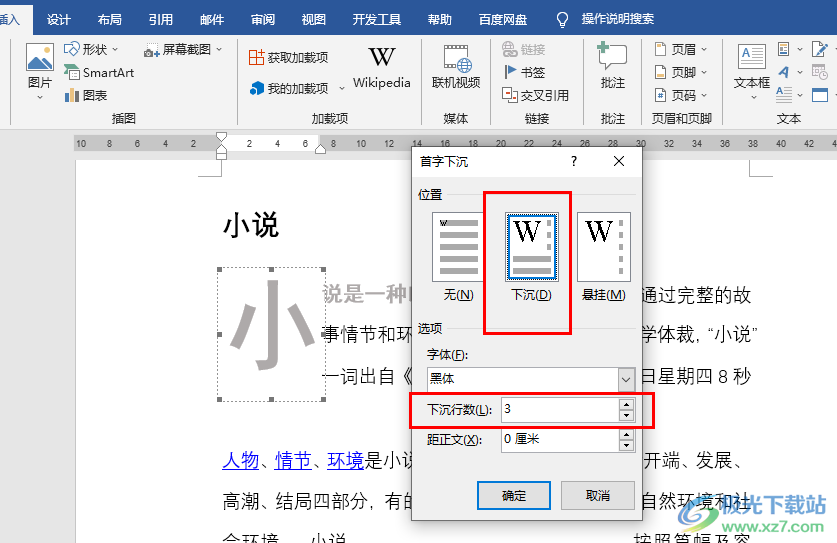
方法步骤
1、第一步,我们在电脑中右键单击一个文字文档,然后先点击“打开方式”,再点击“Word”选项
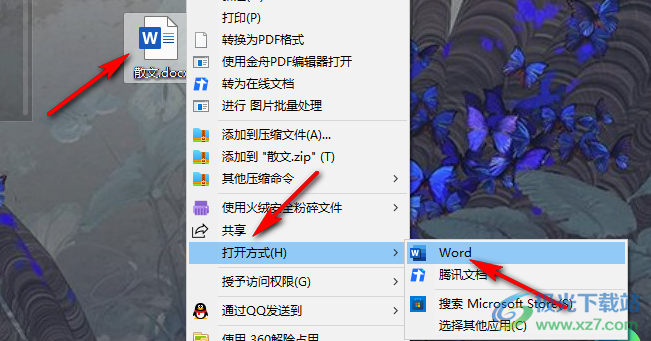
2、第二步,进入Word页面之后,我们先将光标放在需要首字下沉的段落中,然后在工具栏中打开插入工具
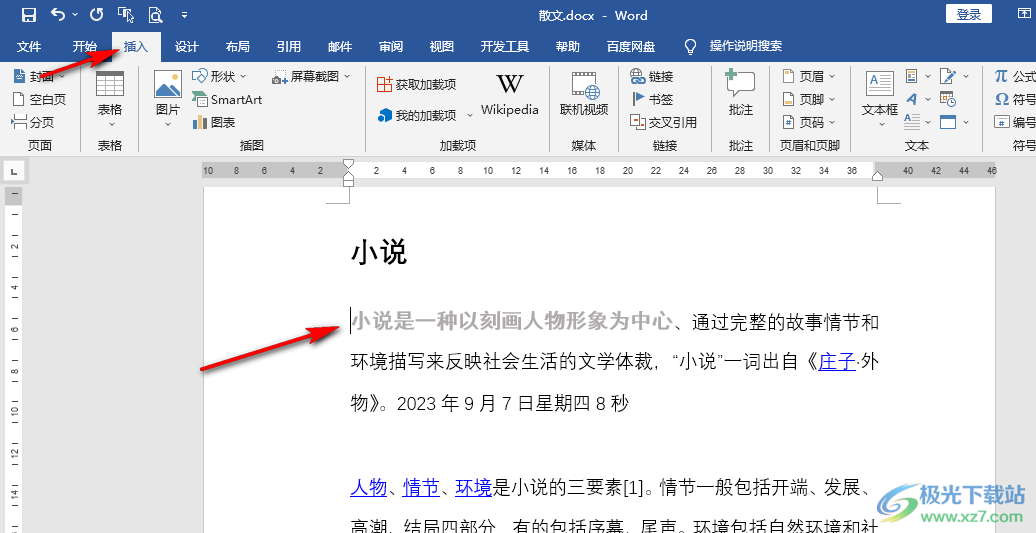
3、第三步,在插入的子工具栏中,我们找到“首字下沉”工具,点击打开该工具右侧的箭头图标
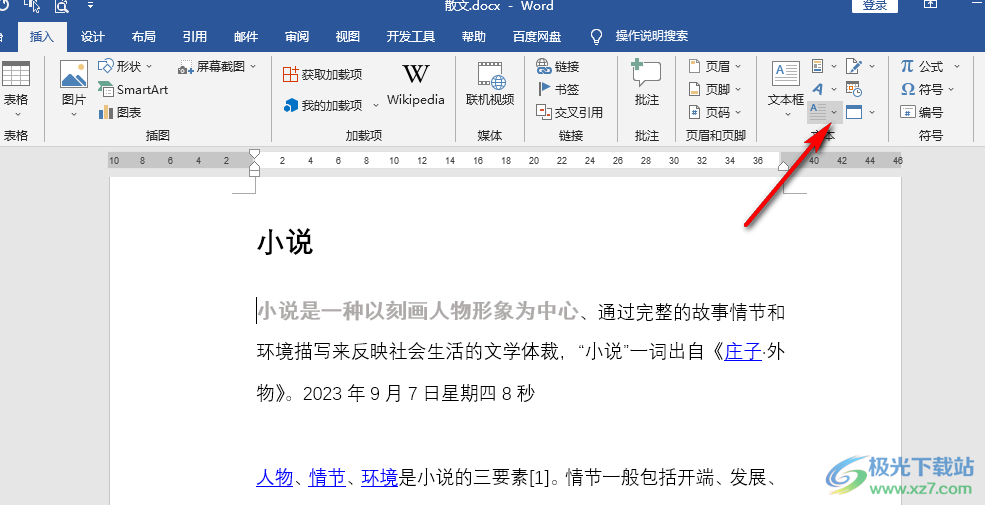
4、第四步,打开箭头图标之后,我们在下拉列表中点击打开“首字下沉选项”
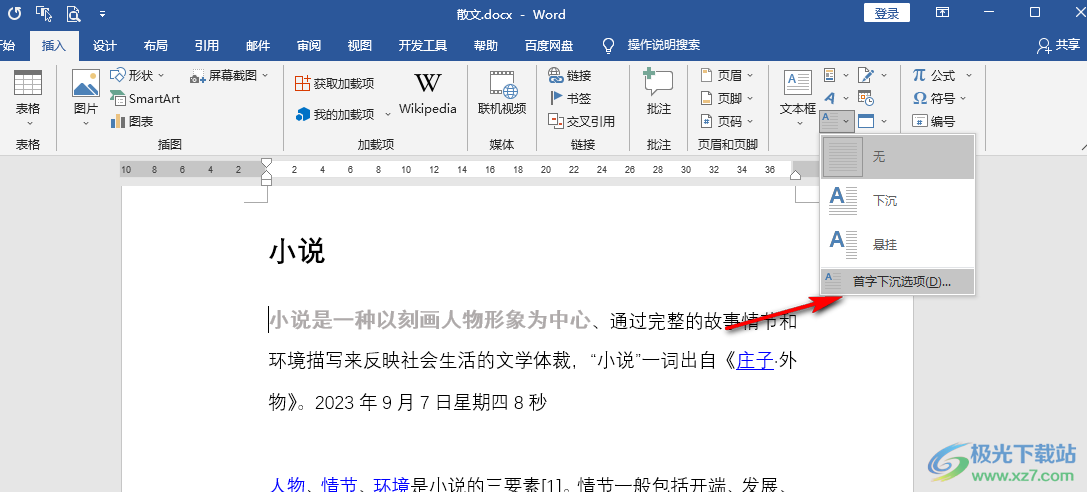
5、第五步,进入首字下沉的设置页面之后,我们在该页面中先点击“下沉”选项,再在“下沉行数”的框内输入“3”,最后点击“确定”选项即可
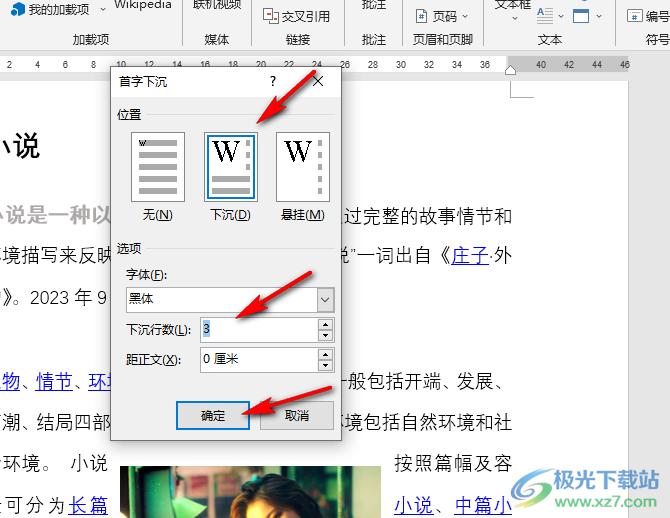
以上就是小编整理总结出的关于Word文档首字下沉3行的方法,我们在Word的插入子工具栏中找到“首字下沉”工具,打开该工具,然后在下拉列表中选择“首字下沉选项”,接着在弹框中选择“下沉”,再在下沉行数的框内输入“3”即可,感兴趣的小伙伴快去试试吧。
